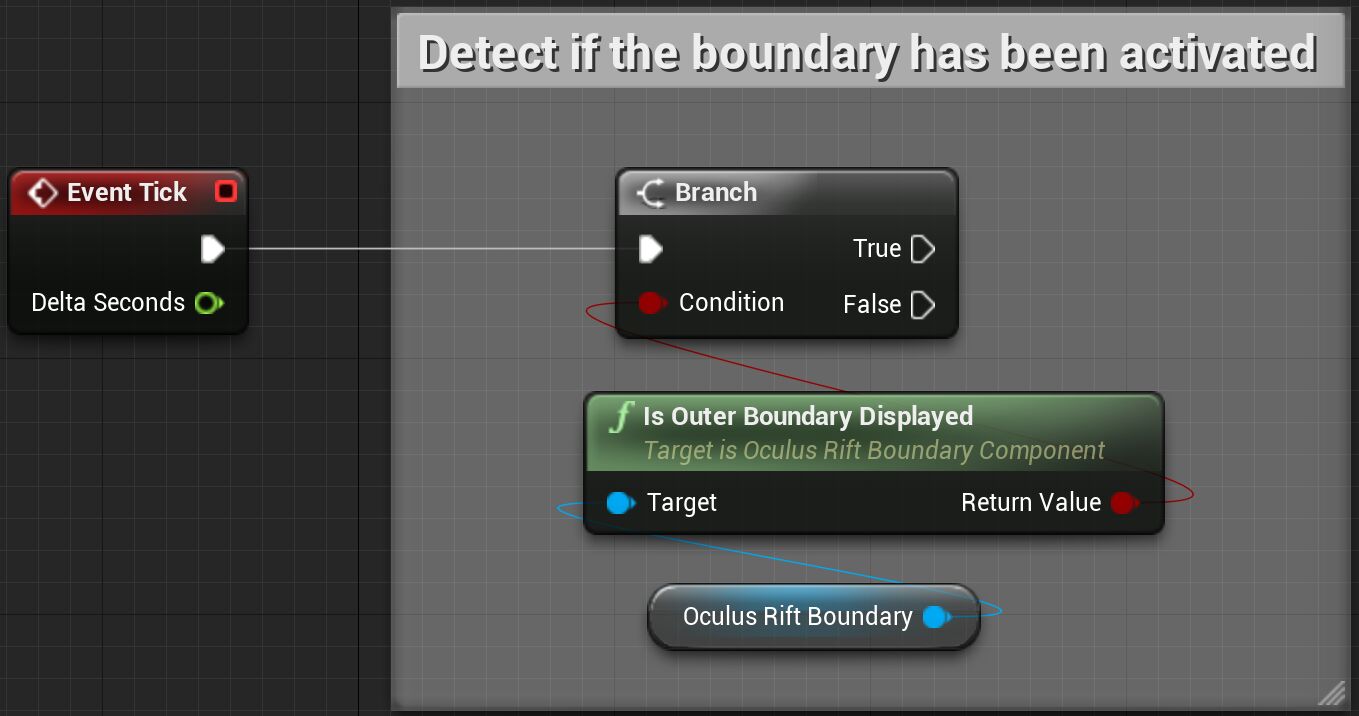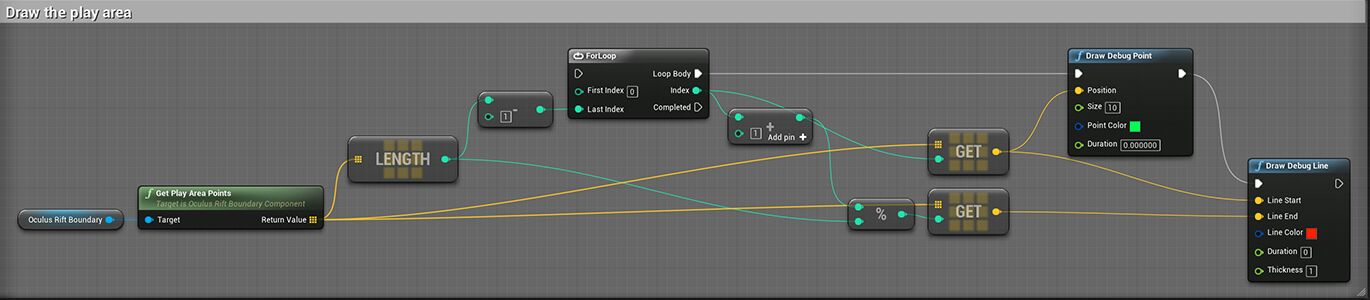Choose your operating system:
Windows
macOS
Linux

Oculus Guardian系统用于显示VR交互区域的边界。追踪设备靠近边界时,Oculus Runtime将自动进行可视提示,告知用户。在以下操作指南中,我们将阐述如何显示交互以及其他可视提示,以告知用户他们的一台设备已超出或快要超出交互区域。
要使Guardian系统能够正常工作,需要确保你已使用Oculus应用程序对它进行了设置。有关如何设置此系统的更多信息,请参阅官方 Oculus Guardian系统 设置页面。
在UE4中禁用Guardian系统 不 明智,也不可取。然而,你可以调整用户靠近边界时UE4作出的响应。
步骤
-
要显示Oculus Rift边界,在某台用户设备靠近边界时我们必须要了解这一情况。而 Is Outer Boundary Displayed 节点恰恰使我们能够做到这一点,但是我们需要一种方法,以在每一次更新时检查这一情况是否发生。要在UE4中做到这一点,我们首先需要向事件图表中添加以下节点:
节点名称
值
Event Tick
N/A
Branch
N/A
Is Outer Boundary Displayed
N/A
Oculus Rift Boundary
N/A
-
添加好节点之后,我们需要将它们连接起来,使得仅当用户设备靠近边界时才会调用Is Outer Boundary Displayed节点;除此以外,我们不希望任何事件发生。要实现这一点,请按照下图所示设置事件图表:
单击查看大图。
-
接下来,我们不仅要显示用户在Oculus应用程序中设置的边界,还要显示与这些边界相吻合的正方形/长方形交互区域。为了做到这一点,我们将使用 Get Play Area Points 节点来检查运行区域中的所有点。然后,为了确定正方形/长方形交互区域的大小,我们将使用 For Loop 检查每一个点,并且在每一个点上,我们都绘制一个点,然后将每个点都用一条线连起来向用户显示该信息。要实现这一点,请按照下图所示设置事件图表:
Copy Node Graph![HTGuardian_System_01.png]()
BEGIN OBJECT Begin Object Class=K2Node_CallFunction Name="K2Node_CallFunction_175" bIsPureFunc=True FunctionReference=(MemberParent=Class'/Script/OculusRift.OculusRiftBoundaryComponent',MemberName="GetPlayAreaPoints") NodePosX=832 NodePosY=-260 NodeGuid=ED8B9D104C03A3A9BE5248ACB92A9045 CustomProperties Pin (PinId=A893351045D87FA4ACF13DA19AA91AA7,PinName="self",PinFriendlyName=NSLOCTEXT("K2Node", "Target", "Target"),PinToolTip="Target\nOculus Rift Boundary Component Reference",PinType.PinCategory="object",PinType.PinSubCategory="",PinType.PinSubCategoryObject=Class'/Script/OculusRift.OculusRiftBoundaryComponent',PinType.PinSubCategoryMemberReference=(),PinType.PinValueType=(),PinType.bIsMap=False,PinType.bIsSet=False,PinType.bIsArray=False,PinType.bIsReference=False,PinType.bIsConst=False,PinType.bIsWeakPointer=False,LinkedTo=(K2Node_VariableGet_85 B683B98F40D442BC4C0F20A33CB8A44E,),PersistentGuid=00000000000000000000000000000000,bHidden=False,bNotConnectable=False,bDefaultValueIsReadOnly=False,bDefaultValueIsIgnored=False,bAdvancedView=False,) CustomProperties Pin (PinId=A0ED07004023EA0AA18F56AE3DE49023,PinName="ReturnValue",PinToolTip="Return Value\nArray of Vector s\n\nArray of 3D points (clockwise order) defining play area at floor height Points are returned in Unreal world coordinate space.",Direction="EGPD_Output",PinType.PinCategory="struct",PinType.PinSubCategory="",PinType.PinSubCategoryObject=ScriptStruct'/Script/CoreUObject.Vector',PinType.PinSubCategoryMemberReference=(),PinType.PinValueType=(),PinType.bIsMap=False,PinType.bIsSet=False,PinType.bIsArray=True,PinType.bIsReference=False,PinType.bIsConst=False,PinType.bIsWeakPointer=False,LinkedTo=(K2Node_CallArrayFunction_14 47C5006C4C77AA941F3B1EBFC411B000,K2Node_CallArrayFunction_17 01395B804D226B8004689BA1CD742F72,K2Node_CallArrayFunction_16 01395B804D226B8004689BA1CD742F72,),PersistentGuid=00000000000000000000000000000000,bHidden=False,bNotConnectable=False,bDefaultValueIsReadOnly=False,bDefaultValueIsIgnored=False,bAdvancedView=False,) End Object Begin Object Class=K2Node_VariableGet Name="K2Node_VariableGet_85" VariableReference=(MemberName="OculusRiftBoundary",bSelfContext=True) NodePosX=640 NodePosY=-222 NodeGuid=5A7082144FA890B349267186192A81ED CustomProperties Pin (PinId=B683B98F40D442BC4C0F20A33CB8A44E,PinName="OculusRiftBoundary",Direction="EGPD_Output",PinType.PinCategory="object",PinType.PinSubCategory="",PinType.PinSubCategoryObject=Class'/Script/OculusRift.OculusRiftBoundaryComponent',PinType.PinSubCategoryMemberReference=(),PinType.PinValueType=(),PinType.bIsMap=False,PinType.bIsSet=False,PinType.bIsArray=False,PinType.bIsReference=False,PinType.bIsConst=False,PinType.bIsWeakPointer=False,LinkedTo=(K2Node_CallFunction_175 A893351045D87FA4ACF13DA19AA91AA7,),PersistentGuid=00000000000000000000000000000000,bHidden=False,bNotConnectable=False,bDefaultValueIsReadOnly=False,bDefaultValueIsIgnored=False,bAdvancedView=False,) CustomProperties Pin (PinId=5B4341774C523895808B11BCE7244F62,PinName="self",PinFriendlyName=NSLOCTEXT("K2Node", "Target", "Target"),PinType.PinCategory="object",PinType.PinSubCategory="",PinType.PinSubCategoryObject=BlueprintGeneratedClass'/Game/VRPawn.VRPawn_C',PinType.PinSubCategoryMemberReference=(),PinType.PinValueType=(),PinType.bIsMap=False,PinType.bIsSet=False,PinType.bIsArray=False,PinType.bIsReference=False,PinType.bIsConst=False,PinType.bIsWeakPointer=False,PersistentGuid=00000000000000000000000000000000,bHidden=True,bNotConnectable=False,bDefaultValueIsReadOnly=False,bDefaultValueIsIgnored=False,bAdvancedView=False,) End Object Begin Object Class=K2Node_CallArrayFunction Name="K2Node_CallArrayFunction_14" bIsPureFunc=True FunctionReference=(MemberParent=Class'/Script/Engine.KismetArrayLibrary',MemberName="Array_Length") NodePosX=1168 NodePosY=-340 NodeGuid=2F3BD21B4C03FA55185638892C1809B2 CustomProperties Pin (PinId=40AFF52B4465D86FC494DB8502D8D15B,PinName="self",PinFriendlyName=NSLOCTEXT("K2Node", "Target", "Target"),PinToolTip="Target\nKismet Array Library Reference",PinType.PinCategory="object",PinType.PinSubCategory="",PinType.PinSubCategoryObject=Class'/Script/Engine.KismetArrayLibrary',PinType.PinSubCategoryMemberReference=(),PinType.PinValueType=(),PinType.bIsMap=False,PinType.bIsSet=False,PinType.bIsArray=False,PinType.bIsReference=False,PinType.bIsConst=False,PinType.bIsWeakPointer=False,DefaultObject="/Script/Engine.Default__KismetArrayLibrary",PersistentGuid=00000000000000000000000000000000,bHidden=True,bNotConnectable=False,bDefaultValueIsReadOnly=False,bDefaultValueIsIgnored=False,bAdvancedView=False,) CustomProperties Pin (PinId=47C5006C4C77AA941F3B1EBFC411B000,PinName="TargetArray",PinToolTip="Target Array\nArray of Vector s\n\nThe array to get the length of *",PinType.PinCategory="struct",PinType.PinSubCategory="",PinType.PinSubCategoryObject=ScriptStruct'/Script/CoreUObject.Vector',PinType.PinSubCategoryMemberReference=(),PinType.PinValueType=(),PinType.bIsMap=False,PinType.bIsSet=False,PinType.bIsArray=True,PinType.bIsReference=True,PinType.bIsConst=True,PinType.bIsWeakPointer=False,LinkedTo=(K2Node_CallFunction_175 A0ED07004023EA0AA18F56AE3DE49023,),PersistentGuid=00000000000000000000000000000000,bHidden=False,bNotConnectable=False,bDefaultValueIsReadOnly=False,bDefaultValueIsIgnored=True,bAdvancedView=False,) CustomProperties Pin (PinId=FA1FAA9B417BE094A04382A683CFD740,PinName="ReturnValue",PinToolTip="Return Value\nInteger\n\nThe length of the array",Direction="EGPD_Output",PinType.PinCategory="int",PinType.PinSubCategory="",PinType.PinSubCategoryObject=None,PinType.PinSubCategoryMemberReference=(),PinType.PinValueType=(),PinType.bIsMap=False,PinType.bIsSet=False,PinType.bIsArray=False,PinType.bIsReference=False,PinType.bIsConst=False,PinType.bIsWeakPointer=False,AutogeneratedDefaultValue="0",LinkedTo=(K2Node_CallFunction_554 3EEC9DF74A50D22A7105AB811D1F7B77,K2Node_CallFunction_555 699967334582B6AF92086FAE81646852,),PersistentGuid=00000000000000000000000000000000,bHidden=False,bNotConnectable=False,bDefaultValueIsReadOnly=False,bDefaultValueIsIgnored=False,bAdvancedView=False,) End Object Begin Object Class=K2Node_MacroInstance Name="K2Node_MacroInstance_15" MacroGraphReference=(MacroGraph=EdGraph'/Engine/EditorBlueprintResources/StandardMacros.StandardMacros:ForLoop',GraphBlueprint=Blueprint'/Engine/EditorBlueprintResources/StandardMacros.StandardMacros',GraphGuid=55C904AF4B45FE1761FB55A8DB9FB801) NodePosX=1520 NodePosY=-480 NodeGuid=ED513F3547E389BD3763B3B538C8AB7A CustomProperties Pin (PinId=C8A32D6840D2DDAA8A995C9F36947115,PinName="execute",PinType.PinCategory="exec",PinType.PinSubCategory="",PinType.PinSubCategoryObject=None,PinType.PinSubCategoryMemberReference=(),PinType.PinValueType=(),PinType.bIsMap=False,PinType.bIsSet=False,PinType.bIsArray=False,PinType.bIsReference=False,PinType.bIsConst=False,PinType.bIsWeakPointer=False,PersistentGuid=00000000000000000000000000000000,bHidden=False,bNotConnectable=False,bDefaultValueIsReadOnly=False,bDefaultValueIsIgnored=False,bAdvancedView=False,) CustomProperties Pin (PinId=C94FA3FA43CEBB68D28E4085C5E14C59,PinName="FirstIndex",PinType.PinCategory="int",PinType.PinSubCategory="",PinType.PinSubCategoryObject=None,PinType.PinSubCategoryMemberReference=(),PinType.PinValueType=(),PinType.bIsMap=False,PinType.bIsSet=False,PinType.bIsArray=False,PinType.bIsReference=False,PinType.bIsConst=False,PinType.bIsWeakPointer=False,DefaultValue="0",PersistentGuid=00000000000000000000000000000000,bHidden=False,bNotConnectable=False,bDefaultValueIsReadOnly=False,bDefaultValueIsIgnored=False,bAdvancedView=False,) CustomProperties Pin (PinId=C0CFB214415D38BA0350F992C93090B5,PinName="LastIndex",PinType.PinCategory="int",PinType.PinSubCategory="",PinType.PinSubCategoryObject=None,PinType.PinSubCategoryMemberReference=(),PinType.PinValueType=(),PinType.bIsMap=False,PinType.bIsSet=False,PinType.bIsArray=False,PinType.bIsReference=False,PinType.bIsConst=False,PinType.bIsWeakPointer=False,DefaultValue="0",LinkedTo=(K2Node_CallFunction_554 BB5C6FC44F3E025D33427990DEBE0984,),PersistentGuid=00000000000000000000000000000000,bHidden=False,bNotConnectable=False,bDefaultValueIsReadOnly=False,bDefaultValueIsIgnored=False,bAdvancedView=False,) CustomProperties Pin (PinId=585876994C3082C336E4F08AB6707724,PinName="LoopBody",Direction="EGPD_Output",PinType.PinCategory="exec",PinType.PinSubCategory="",PinType.PinSubCategoryObject=None,PinType.PinSubCategoryMemberReference=(),PinType.PinValueType=(),PinType.bIsMap=False,PinType.bIsSet=False,PinType.bIsArray=False,PinType.bIsReference=False,PinType.bIsConst=False,PinType.bIsWeakPointer=False,LinkedTo=(K2Node_CallFunction_970 5C92A48C4EC3E621FB3186B24B7F49C9,),PersistentGuid=00000000000000000000000000000000,bHidden=False,bNotConnectable=False,bDefaultValueIsReadOnly=False,bDefaultValueIsIgnored=False,bAdvancedView=False,) CustomProperties Pin (PinId=485524BA49C6E2F23DF0DC9247CD6B93,PinName="Index",Direction="EGPD_Output",PinType.PinCategory="int",PinType.PinSubCategory="",PinType.PinSubCategoryObject=None,PinType.PinSubCategoryMemberReference=(),PinType.PinValueType=(),PinType.bIsMap=False,PinType.bIsSet=False,PinType.bIsArray=False,PinType.bIsReference=False,PinType.bIsConst=False,PinType.bIsWeakPointer=False,LinkedTo=(K2Node_CommutativeAssociativeBinaryOperator_0 78D1F70B4F17912EEE2A86ADA26C7372,K2Node_CallArrayFunction_16 7B92B2804499E72162447D8B5307E76C,),PersistentGuid=00000000000000000000000000000000,bHidden=False,bNotConnectable=False,bDefaultValueIsReadOnly=False,bDefaultValueIsIgnored=False,bAdvancedView=False,) CustomProperties Pin (PinId=E4E357844650ABA010F53FA044955EC6,PinName="Completed",Direction="EGPD_Output",PinType.PinCategory="exec",PinType.PinSubCategory="",PinType.PinSubCategoryObject=None,PinType.PinSubCategoryMemberReference=(),PinType.PinValueType=(),PinType.bIsMap=False,PinType.bIsSet=False,PinType.bIsArray=False,PinType.bIsReference=False,PinType.bIsConst=False,PinType.bIsWeakPointer=False,PersistentGuid=00000000000000000000000000000000,bHidden=False,bNotConnectable=False,bDefaultValueIsReadOnly=False,bDefaultValueIsIgnored=False,bAdvancedView=False,) End Object Begin Object Class=K2Node_CallFunction Name="K2Node_CallFunction_554" bIsPureFunc=True FunctionReference=(MemberParent=Class'/Script/Engine.KismetMathLibrary',MemberName="Subtract_IntInt") NodePosX=1376 NodePosY=-411 NodeGuid=0ED49692453023A374CA65966AF281CD CustomProperties Pin (PinId=6C25DD954E5DD954CD13298437BB51E8,PinName="self",PinFriendlyName=NSLOCTEXT("K2Node", "Target", "Target"),PinToolTip="Target\nKismet Math Library Reference",PinType.PinCategory="object",PinType.PinSubCategory="",PinType.PinSubCategoryObject=Class'/Script/Engine.KismetMathLibrary',PinType.PinSubCategoryMemberReference=(),PinType.PinValueType=(),PinType.bIsMap=False,PinType.bIsSet=False,PinType.bIsArray=False,PinType.bIsReference=False,PinType.bIsConst=False,PinType.bIsWeakPointer=False,DefaultObject="/Script/Engine.Default__KismetMathLibrary",PersistentGuid=00000000000000000000000000000000,bHidden=True,bNotConnectable=False,bDefaultValueIsReadOnly=False,bDefaultValueIsIgnored=False,bAdvancedView=False,) CustomProperties Pin (PinId=3EEC9DF74A50D22A7105AB811D1F7B77,PinName="A",PinToolTip="A\nInteger",PinType.PinCategory="int",PinType.PinSubCategory="",PinType.PinSubCategoryObject=None,PinType.PinSubCategoryMemberReference=(),PinType.PinValueType=(),PinType.bIsMap=False,PinType.bIsSet=False,PinType.bIsArray=False,PinType.bIsReference=False,PinType.bIsConst=False,PinType.bIsWeakPointer=False,DefaultValue="0",AutogeneratedDefaultValue="0",LinkedTo=(K2Node_CallArrayFunction_14 FA1FAA9B417BE094A04382A683CFD740,),PersistentGuid=00000000000000000000000000000000,bHidden=False,bNotConnectable=False,bDefaultValueIsReadOnly=False,bDefaultValueIsIgnored=False,bAdvancedView=False,) CustomProperties Pin (PinId=A4AA99B74190D88F1C1D088F55D529D2,PinName="B",PinToolTip="B\nInteger",PinType.PinCategory="int",PinType.PinSubCategory="",PinType.PinSubCategoryObject=None,PinType.PinSubCategoryMemberReference=(),PinType.PinValueType=(),PinType.bIsMap=False,PinType.bIsSet=False,PinType.bIsArray=False,PinType.bIsReference=False,PinType.bIsConst=False,PinType.bIsWeakPointer=False,DefaultValue="1",AutogeneratedDefaultValue="1",PersistentGuid=00000000000000000000000000000000,bHidden=False,bNotConnectable=False,bDefaultValueIsReadOnly=False,bDefaultValueIsIgnored=False,bAdvancedView=False,) CustomProperties Pin (PinId=BB5C6FC44F3E025D33427990DEBE0984,PinName="ReturnValue",PinToolTip="Return Value\nInteger",Direction="EGPD_Output",PinType.PinCategory="int",PinType.PinSubCategory="",PinType.PinSubCategoryObject=None,PinType.PinSubCategoryMemberReference=(),PinType.PinValueType=(),PinType.bIsMap=False,PinType.bIsSet=False,PinType.bIsArray=False,PinType.bIsReference=False,PinType.bIsConst=False,PinType.bIsWeakPointer=False,AutogeneratedDefaultValue="0",LinkedTo=(K2Node_MacroInstance_15 C0CFB214415D38BA0350F992C93090B5,),PersistentGuid=00000000000000000000000000000000,bHidden=False,bNotConnectable=False,bDefaultValueIsReadOnly=False,bDefaultValueIsIgnored=False,bAdvancedView=False,) End Object Begin Object Class=K2Node_CommutativeAssociativeBinaryOperator Name="K2Node_CommutativeAssociativeBinaryOperator_0" bIsPureFunc=True FunctionReference=(MemberParent=Class'/Script/Engine.KismetMathLibrary',MemberName="Add_IntInt") NodePosX=1776 NodePosY=-384 NodeGuid=4C4A458E4B25AE3BAB9B6D86838C2363 CustomProperties Pin (PinId=670DE9E1405EDBAC586D2F8A6DEB5DB3,PinName="self",PinFriendlyName=NSLOCTEXT("K2Node", "Target", "Target"),PinToolTip="Target\nKismet Math Library Reference",PinType.PinCategory="object",PinType.PinSubCategory="",PinType.PinSubCategoryObject=Class'/Script/Engine.KismetMathLibrary',PinType.PinSubCategoryMemberReference=(),PinType.PinValueType=(),PinType.bIsMap=False,PinType.bIsSet=False,PinType.bIsArray=False,PinType.bIsReference=False,PinType.bIsConst=False,PinType.bIsWeakPointer=False,DefaultObject="/Script/Engine.Default__KismetMathLibrary",PersistentGuid=00000000000000000000000000000000,bHidden=True,bNotConnectable=False,bDefaultValueIsReadOnly=False,bDefaultValueIsIgnored=False,bAdvancedView=False,) CustomProperties Pin (PinId=78D1F70B4F17912EEE2A86ADA26C7372,PinName="A",PinToolTip="A\nInteger",PinType.PinCategory="int",PinType.PinSubCategory="",PinType.PinSubCategoryObject=None,PinType.PinSubCategoryMemberReference=(),PinType.PinValueType=(),PinType.bIsMap=False,PinType.bIsSet=False,PinType.bIsArray=False,PinType.bIsReference=False,PinType.bIsConst=False,PinType.bIsWeakPointer=False,DefaultValue="0",AutogeneratedDefaultValue="0",LinkedTo=(K2Node_MacroInstance_15 485524BA49C6E2F23DF0DC9247CD6B93,),PersistentGuid=00000000000000000000000000000000,bHidden=False,bNotConnectable=False,bDefaultValueIsReadOnly=False,bDefaultValueIsIgnored=False,bAdvancedView=False,) CustomProperties Pin (PinId=668EB32E49EC473CA96DF788B99D242E,PinName="B",PinToolTip="B\nInteger",PinType.PinCategory="int",PinType.PinSubCategory="",PinType.PinSubCategoryObject=None,PinType.PinSubCategoryMemberReference=(),PinType.PinValueType=(),PinType.bIsMap=False,PinType.bIsSet=False,PinType.bIsArray=False,PinType.bIsReference=False,PinType.bIsConst=False,PinType.bIsWeakPointer=False,DefaultValue="1",AutogeneratedDefaultValue="1",PersistentGuid=00000000000000000000000000000000,bHidden=False,bNotConnectable=False,bDefaultValueIsReadOnly=False,bDefaultValueIsIgnored=False,bAdvancedView=False,) CustomProperties Pin (PinId=2D424B8A45D377433884CABF17899C0D,PinName="ReturnValue",PinToolTip="Return Value\nInteger",Direction="EGPD_Output",PinType.PinCategory="int",PinType.PinSubCategory="",PinType.PinSubCategoryObject=None,PinType.PinSubCategoryMemberReference=(),PinType.PinValueType=(),PinType.bIsMap=False,PinType.bIsSet=False,PinType.bIsArray=False,PinType.bIsReference=False,PinType.bIsConst=False,PinType.bIsWeakPointer=False,AutogeneratedDefaultValue="0",LinkedTo=(K2Node_CallFunction_555 2FFCF9834C0A41D14C1EA0BE10F4B229,),PersistentGuid=00000000000000000000000000000000,bHidden=False,bNotConnectable=False,bDefaultValueIsReadOnly=False,bDefaultValueIsIgnored=False,bAdvancedView=False,) End Object Begin Object Class=K2Node_CallFunction Name="K2Node_CallFunction_555" bIsPureFunc=True FunctionReference=(MemberParent=Class'/Script/Engine.KismetMathLibrary',MemberName="Percent_IntInt") NodePosX=1968 NodePosY=-240 NodeGuid=8D5D65624BED73ED64F1B78D621D69D8 CustomProperties Pin (PinId=5BCE4019473987CC992D75868E15C8E8,PinName="self",PinFriendlyName=NSLOCTEXT("K2Node", "Target", "Target"),PinToolTip="Target\nKismet Math Library Reference",PinType.PinCategory="object",PinType.PinSubCategory="",PinType.PinSubCategoryObject=Class'/Script/Engine.KismetMathLibrary',PinType.PinSubCategoryMemberReference=(),PinType.PinValueType=(),PinType.bIsMap=False,PinType.bIsSet=False,PinType.bIsArray=False,PinType.bIsReference=False,PinType.bIsConst=False,PinType.bIsWeakPointer=False,DefaultObject="/Script/Engine.Default__KismetMathLibrary",PersistentGuid=00000000000000000000000000000000,bHidden=True,bNotConnectable=False,bDefaultValueIsReadOnly=False,bDefaultValueIsIgnored=False,bAdvancedView=False,) CustomProperties Pin (PinId=2FFCF9834C0A41D14C1EA0BE10F4B229,PinName="A",PinToolTip="A\nInteger",PinType.PinCategory="int",PinType.PinSubCategory="",PinType.PinSubCategoryObject=None,PinType.PinSubCategoryMemberReference=(),PinType.PinValueType=(),PinType.bIsMap=False,PinType.bIsSet=False,PinType.bIsArray=False,PinType.bIsReference=False,PinType.bIsConst=False,PinType.bIsWeakPointer=False,DefaultValue="0",AutogeneratedDefaultValue="0",LinkedTo=(K2Node_CommutativeAssociativeBinaryOperator_0 2D424B8A45D377433884CABF17899C0D,),PersistentGuid=00000000000000000000000000000000,bHidden=False,bNotConnectable=False,bDefaultValueIsReadOnly=False,bDefaultValueIsIgnored=False,bAdvancedView=False,) CustomProperties Pin (PinId=699967334582B6AF92086FAE81646852,PinName="B",PinToolTip="B\nInteger",PinType.PinCategory="int",PinType.PinSubCategory="",PinType.PinSubCategoryObject=None,PinType.PinSubCategoryMemberReference=(),PinType.PinValueType=(),PinType.bIsMap=False,PinType.bIsSet=False,PinType.bIsArray=False,PinType.bIsReference=False,PinType.bIsConst=False,PinType.bIsWeakPointer=False,DefaultValue="0",AutogeneratedDefaultValue="1",LinkedTo=(K2Node_CallArrayFunction_14 FA1FAA9B417BE094A04382A683CFD740,),PersistentGuid=00000000000000000000000000000000,bHidden=False,bNotConnectable=False,bDefaultValueIsReadOnly=False,bDefaultValueIsIgnored=False,bAdvancedView=False,) CustomProperties Pin (PinId=B21F99C242DC61162987FF99AF34760F,PinName="ReturnValue",PinToolTip="Return Value\nInteger",Direction="EGPD_Output",PinType.PinCategory="int",PinType.PinSubCategory="",PinType.PinSubCategoryObject=None,PinType.PinSubCategoryMemberReference=(),PinType.PinValueType=(),PinType.bIsMap=False,PinType.bIsSet=False,PinType.bIsArray=False,PinType.bIsReference=False,PinType.bIsConst=False,PinType.bIsWeakPointer=False,AutogeneratedDefaultValue="0",LinkedTo=(K2Node_CallArrayFunction_17 7B92B2804499E72162447D8B5307E76C,),PersistentGuid=00000000000000000000000000000000,bHidden=False,bNotConnectable=False,bDefaultValueIsReadOnly=False,bDefaultValueIsIgnored=False,bAdvancedView=False,) End Object Begin Object Class=K2Node_CallArrayFunction Name="K2Node_CallArrayFunction_17" bIsPureFunc=True FunctionReference=(MemberParent=Class'/Script/Engine.KismetArrayLibrary',MemberName="Array_Get") NodePosX=2096 NodePosY=-256 NodeGuid=790749664302FAAEE07771AF385841D0 CustomProperties Pin (PinId=8E4FE52F403A37B7A080048D77300710,PinName="self",PinFriendlyName=NSLOCTEXT("K2Node", "Target", "Target"),PinToolTip="Target\nKismet Array Library Reference",PinType.PinCategory="object",PinType.PinSubCategory="",PinType.PinSubCategoryObject=Class'/Script/Engine.KismetArrayLibrary',PinType.PinSubCategoryMemberReference=(),PinType.PinValueType=(),PinType.bIsMap=False,PinType.bIsSet=False,PinType.bIsArray=False,PinType.bIsReference=False,PinType.bIsConst=False,PinType.bIsWeakPointer=False,DefaultObject="/Script/Engine.Default__KismetArrayLibrary",PersistentGuid=00000000000000000000000000000000,bHidden=True,bNotConnectable=False,bDefaultValueIsReadOnly=False,bDefaultValueIsIgnored=False,bAdvancedView=False,) CustomProperties Pin (PinId=01395B804D226B8004689BA1CD742F72,PinName="TargetArray",PinToolTip="Target Array\nArray of Vector s\n\nThe array to get an item from *",PinType.PinCategory="struct",PinType.PinSubCategory="",PinType.PinSubCategoryObject=ScriptStruct'/Script/CoreUObject.Vector',PinType.PinSubCategoryMemberReference=(),PinType.PinValueType=(),PinType.bIsMap=False,PinType.bIsSet=False,PinType.bIsArray=True,PinType.bIsReference=True,PinType.bIsConst=True,PinType.bIsWeakPointer=False,LinkedTo=(K2Node_CallFunction_175 A0ED07004023EA0AA18F56AE3DE49023,),PersistentGuid=00000000000000000000000000000000,bHidden=False,bNotConnectable=False,bDefaultValueIsReadOnly=False,bDefaultValueIsIgnored=True,bAdvancedView=False,) CustomProperties Pin (PinId=7B92B2804499E72162447D8B5307E76C,PinName="Index",PinToolTip="Index\nInteger\n\nThe index in the array to get an item from *",PinType.PinCategory="int",PinType.PinSubCategory="",PinType.PinSubCategoryObject=None,PinType.PinSubCategoryMemberReference=(),PinType.PinValueType=(),PinType.bIsMap=False,PinType.bIsSet=False,PinType.bIsArray=False,PinType.bIsReference=False,PinType.bIsConst=False,PinType.bIsWeakPointer=False,DefaultValue="0",AutogeneratedDefaultValue="0",LinkedTo=(K2Node_CallFunction_555 B21F99C242DC61162987FF99AF34760F,),PersistentGuid=00000000000000000000000000000000,bHidden=False,bNotConnectable=False,bDefaultValueIsReadOnly=False,bDefaultValueIsIgnored=False,bAdvancedView=False,) CustomProperties Pin (PinId=807DD0AC440EB715E49E72ABE52ABBB5,PinName="Item",PinToolTip="Item\nVector ",Direction="EGPD_Output",PinType.PinCategory="struct",PinType.PinSubCategory="",PinType.PinSubCategoryObject=ScriptStruct'/Script/CoreUObject.Vector',PinType.PinSubCategoryMemberReference=(),PinType.PinValueType=(),PinType.bIsMap=False,PinType.bIsSet=False,PinType.bIsArray=False,PinType.bIsReference=False,PinType.bIsConst=False,PinType.bIsWeakPointer=False,AutogeneratedDefaultValue="0",LinkedTo=(K2Node_CallFunction_971 EB02B76B45333DD21AF3A2B5B4F3E367,),PersistentGuid=00000000000000000000000000000000,bHidden=False,bNotConnectable=False,bDefaultValueIsReadOnly=False,bDefaultValueIsIgnored=False,bAdvancedView=False,) End Object Begin Object Class=K2Node_CallArrayFunction Name="K2Node_CallArrayFunction_16" bIsPureFunc=True FunctionReference=(MemberParent=Class'/Script/Engine.KismetArrayLibrary',MemberName="Array_Get") NodePosX=2096 NodePosY=-352 NodeGuid=57FA58A741291929787D30A674147416 CustomProperties Pin (PinId=8E4FE52F403A37B7A080048D77300710,PinName="self",PinFriendlyName=NSLOCTEXT("K2Node", "Target", "Target"),PinToolTip="Target\nKismet Array Library Reference",PinType.PinCategory="object",PinType.PinSubCategory="",PinType.PinSubCategoryObject=Class'/Script/Engine.KismetArrayLibrary',PinType.PinSubCategoryMemberReference=(),PinType.PinValueType=(),PinType.bIsMap=False,PinType.bIsSet=False,PinType.bIsArray=False,PinType.bIsReference=False,PinType.bIsConst=False,PinType.bIsWeakPointer=False,DefaultObject="/Script/Engine.Default__KismetArrayLibrary",PersistentGuid=00000000000000000000000000000000,bHidden=True,bNotConnectable=False,bDefaultValueIsReadOnly=False,bDefaultValueIsIgnored=False,bAdvancedView=False,) CustomProperties Pin (PinId=01395B804D226B8004689BA1CD742F72,PinName="TargetArray",PinToolTip="Target Array\nArray of Vector s\n\nThe array to get an item from *",PinType.PinCategory="struct",PinType.PinSubCategory="",PinType.PinSubCategoryObject=ScriptStruct'/Script/CoreUObject.Vector',PinType.PinSubCategoryMemberReference=(),PinType.PinValueType=(),PinType.bIsMap=False,PinType.bIsSet=False,PinType.bIsArray=True,PinType.bIsReference=True,PinType.bIsConst=True,PinType.bIsWeakPointer=False,LinkedTo=(K2Node_CallFunction_175 A0ED07004023EA0AA18F56AE3DE49023,),PersistentGuid=00000000000000000000000000000000,bHidden=False,bNotConnectable=False,bDefaultValueIsReadOnly=False,bDefaultValueIsIgnored=True,bAdvancedView=False,) CustomProperties Pin (PinId=7B92B2804499E72162447D8B5307E76C,PinName="Index",PinToolTip="Index\nInteger\n\nThe index in the array to get an item from *",PinType.PinCategory="int",PinType.PinSubCategory="",PinType.PinSubCategoryObject=None,PinType.PinSubCategoryMemberReference=(),PinType.PinValueType=(),PinType.bIsMap=False,PinType.bIsSet=False,PinType.bIsArray=False,PinType.bIsReference=False,PinType.bIsConst=False,PinType.bIsWeakPointer=False,DefaultValue="0",AutogeneratedDefaultValue="0",LinkedTo=(K2Node_MacroInstance_15 485524BA49C6E2F23DF0DC9247CD6B93,),PersistentGuid=00000000000000000000000000000000,bHidden=False,bNotConnectable=False,bDefaultValueIsReadOnly=False,bDefaultValueIsIgnored=False,bAdvancedView=False,) CustomProperties Pin (PinId=807DD0AC440EB715E49E72ABE52ABBB5,PinName="Item",PinToolTip="Item\nVector ",Direction="EGPD_Output",PinType.PinCategory="struct",PinType.PinSubCategory="",PinType.PinSubCategoryObject=ScriptStruct'/Script/CoreUObject.Vector',PinType.PinSubCategoryMemberReference=(),PinType.PinValueType=(),PinType.bIsMap=False,PinType.bIsSet=False,PinType.bIsArray=False,PinType.bIsReference=False,PinType.bIsConst=False,PinType.bIsWeakPointer=False,AutogeneratedDefaultValue="0",LinkedTo=(K2Node_CallFunction_970 3949361F44C6842D1E1E52A6D30EBB44,K2Node_CallFunction_971 459C46264271A2417FAABDAED1C20724,),PersistentGuid=00000000000000000000000000000000,bHidden=False,bNotConnectable=False,bDefaultValueIsReadOnly=False,bDefaultValueIsIgnored=False,bAdvancedView=False,) End Object Begin Object Class=K2Node_CallFunction Name="K2Node_CallFunction_970" FunctionReference=(MemberParent=Class'/Script/Engine.KismetSystemLibrary',MemberName="DrawDebugPoint") NodePosX=2320 NodePosY=-480 NodeGuid=13548C7549C296F678A27F8D67E9C576 EnabledState=DevelopmentOnly CustomProperties Pin (PinId=5C92A48C4EC3E621FB3186B24B7F49C9,PinName="execute",PinToolTip="\nExec",PinType.PinCategory="exec",PinType.PinSubCategory="",PinType.PinSubCategoryObject=None,PinType.PinSubCategoryMemberReference=(),PinType.PinValueType=(),PinType.bIsMap=False,PinType.bIsSet=False,PinType.bIsArray=False,PinType.bIsReference=False,PinType.bIsConst=False,PinType.bIsWeakPointer=False,LinkedTo=(K2Node_MacroInstance_15 585876994C3082C336E4F08AB6707724,),PersistentGuid=00000000000000000000000000000000,bHidden=False,bNotConnectable=False,bDefaultValueIsReadOnly=False,bDefaultValueIsIgnored=False,bAdvancedView=False,) CustomProperties Pin (PinId=5CCCAED249A381CA5387F0B65B573277,PinName="then",PinToolTip="\nExec",Direction="EGPD_Output",PinType.PinCategory="exec",PinType.PinSubCategory="",PinType.PinSubCategoryObject=None,PinType.PinSubCategoryMemberReference=(),PinType.PinValueType=(),PinType.bIsMap=False,PinType.bIsSet=False,PinType.bIsArray=False,PinType.bIsReference=False,PinType.bIsConst=False,PinType.bIsWeakPointer=False,LinkedTo=(K2Node_CallFunction_971 2C80F14646574BCD89C88681C0CD95CC,),PersistentGuid=00000000000000000000000000000000,bHidden=False,bNotConnectable=False,bDefaultValueIsReadOnly=False,bDefaultValueIsIgnored=False,bAdvancedView=False,) CustomProperties Pin (PinId=597B36884742B881A517BE9B578D5621,PinName="self",PinFriendlyName=NSLOCTEXT("K2Node", "Target", "Target"),PinToolTip="Target\nKismet System Library Reference",PinType.PinCategory="object",PinType.PinSubCategory="",PinType.PinSubCategoryObject=Class'/Script/Engine.KismetSystemLibrary',PinType.PinSubCategoryMemberReference=(),PinType.PinValueType=(),PinType.bIsMap=False,PinType.bIsSet=False,PinType.bIsArray=False,PinType.bIsReference=False,PinType.bIsConst=False,PinType.bIsWeakPointer=False,DefaultObject="/Script/Engine.Default__KismetSystemLibrary",PersistentGuid=00000000000000000000000000000000,bHidden=True,bNotConnectable=False,bDefaultValueIsReadOnly=False,bDefaultValueIsIgnored=False,bAdvancedView=False,) CustomProperties Pin (PinId=508C8C4B4E004C569A21219E8F775F02,PinName="WorldContextObject",PinToolTip="World Context Object\nObject Reference",PinType.PinCategory="object",PinType.PinSubCategory="",PinType.PinSubCategoryObject=Class'/Script/CoreUObject.Object',PinType.PinSubCategoryMemberReference=(),PinType.PinValueType=(),PinType.bIsMap=False,PinType.bIsSet=False,PinType.bIsArray=False,PinType.bIsReference=False,PinType.bIsConst=False,PinType.bIsWeakPointer=False,PersistentGuid=00000000000000000000000000000000,bHidden=True,bNotConnectable=False,bDefaultValueIsReadOnly=False,bDefaultValueIsIgnored=False,bAdvancedView=False,) CustomProperties Pin (PinId=3949361F44C6842D1E1E52A6D30EBB44,PinName="Position",PinToolTip="Position\nVector ",PinType.PinCategory="struct",PinType.PinSubCategory="",PinType.PinSubCategoryObject=ScriptStruct'/Script/CoreUObject.Vector',PinType.PinSubCategoryMemberReference=(),PinType.PinValueType=(),PinType.bIsMap=False,PinType.bIsSet=False,PinType.bIsArray=False,PinType.bIsReference=False,PinType.bIsConst=True,PinType.bIsWeakPointer=False,DefaultValue="0, 0, 0",AutogeneratedDefaultValue="0, 0, 0",LinkedTo=(K2Node_CallArrayFunction_16 807DD0AC440EB715E49E72ABE52ABBB5,),PersistentGuid=00000000000000000000000000000000,bHidden=False,bNotConnectable=False,bDefaultValueIsReadOnly=False,bDefaultValueIsIgnored=False,bAdvancedView=False,) CustomProperties Pin (PinId=371502C8439CAF413C6B25BA4B87520B,PinName="Size",PinToolTip="Size\nFloat",PinType.PinCategory="float",PinType.PinSubCategory="",PinType.PinSubCategoryObject=None,PinType.PinSubCategoryMemberReference=(),PinType.PinValueType=(),PinType.bIsMap=False,PinType.bIsSet=False,PinType.bIsArray=False,PinType.bIsReference=False,PinType.bIsConst=False,PinType.bIsWeakPointer=False,DefaultValue="10",AutogeneratedDefaultValue="0.0",PersistentGuid=00000000000000000000000000000000,bHidden=False,bNotConnectable=False,bDefaultValueIsReadOnly=False,bDefaultValueIsIgnored=False,bAdvancedView=False,) CustomProperties Pin (PinId=B803AC1A40FE7FB0C1911C903B70ED08,PinName="PointColor",PinToolTip="Point Color\nLinear Color Structure",PinType.PinCategory="struct",PinType.PinSubCategory="",PinType.PinSubCategoryObject=ScriptStruct'/Script/CoreUObject.LinearColor',PinType.PinSubCategoryMemberReference=(),PinType.PinValueType=(),PinType.bIsMap=False,PinType.bIsSet=False,PinType.bIsArray=False,PinType.bIsReference=False,PinType.bIsConst=False,PinType.bIsWeakPointer=False,DefaultValue="(R=0.000000,G=1.000000,B=0.085370,A=1.000000)",PersistentGuid=00000000000000000000000000000000,bHidden=False,bNotConnectable=False,bDefaultValueIsReadOnly=False,bDefaultValueIsIgnored=False,bAdvancedView=False,) CustomProperties Pin (PinId=9A97752C4C102DDC57B4E6A567881E77,PinName="Duration",PinToolTip="Duration\nFloat",PinType.PinCategory="float",PinType.PinSubCategory="",PinType.PinSubCategoryObject=None,PinType.PinSubCategoryMemberReference=(),PinType.PinValueType=(),PinType.bIsMap=False,PinType.bIsSet=False,PinType.bIsArray=False,PinType.bIsReference=False,PinType.bIsConst=False,PinType.bIsWeakPointer=False,DefaultValue="0.000000",AutogeneratedDefaultValue="0.000000",PersistentGuid=00000000000000000000000000000000,bHidden=False,bNotConnectable=False,bDefaultValueIsReadOnly=False,bDefaultValueIsIgnored=False,bAdvancedView=False,) End Object Begin Object Class=K2Node_CallFunction Name="K2Node_CallFunction_971" FunctionReference=(MemberParent=Class'/Script/Engine.KismetSystemLibrary',MemberName="DrawDebugLine") NodePosX=2608 NodePosY=-304 NodeGuid=1CCED43144BB32BA3C6332B6C3872B5A EnabledState=DevelopmentOnly CustomProperties Pin (PinId=2C80F14646574BCD89C88681C0CD95CC,PinName="execute",PinToolTip="\nExec",PinType.PinCategory="exec",PinType.PinSubCategory="",PinType.PinSubCategoryObject=None,PinType.PinSubCategoryMemberReference=(),PinType.PinValueType=(),PinType.bIsMap=False,PinType.bIsSet=False,PinType.bIsArray=False,PinType.bIsReference=False,PinType.bIsConst=False,PinType.bIsWeakPointer=False,LinkedTo=(K2Node_CallFunction_970 5CCCAED249A381CA5387F0B65B573277,),PersistentGuid=00000000000000000000000000000000,bHidden=False,bNotConnectable=False,bDefaultValueIsReadOnly=False,bDefaultValueIsIgnored=False,bAdvancedView=False,) CustomProperties Pin (PinId=37772E68420821E6D8FE989492B623A9,PinName="then",PinToolTip="\nExec",Direction="EGPD_Output",PinType.PinCategory="exec",PinType.PinSubCategory="",PinType.PinSubCategoryObject=None,PinType.PinSubCategoryMemberReference=(),PinType.PinValueType=(),PinType.bIsMap=False,PinType.bIsSet=False,PinType.bIsArray=False,PinType.bIsReference=False,PinType.bIsConst=False,PinType.bIsWeakPointer=False,PersistentGuid=00000000000000000000000000000000,bHidden=False,bNotConnectable=False,bDefaultValueIsReadOnly=False,bDefaultValueIsIgnored=False,bAdvancedView=False,) CustomProperties Pin (PinId=AD09356A4D6E12DEB6874EAB7A066595,PinName="self",PinFriendlyName=NSLOCTEXT("K2Node", "Target", "Target"),PinToolTip="Target\nKismet System Library Reference",PinType.PinCategory="object",PinType.PinSubCategory="",PinType.PinSubCategoryObject=Class'/Script/Engine.KismetSystemLibrary',PinType.PinSubCategoryMemberReference=(),PinType.PinValueType=(),PinType.bIsMap=False,PinType.bIsSet=False,PinType.bIsArray=False,PinType.bIsReference=False,PinType.bIsConst=False,PinType.bIsWeakPointer=False,DefaultObject="/Script/Engine.Default__KismetSystemLibrary",PersistentGuid=00000000000000000000000000000000,bHidden=True,bNotConnectable=False,bDefaultValueIsReadOnly=False,bDefaultValueIsIgnored=False,bAdvancedView=False,) CustomProperties Pin (PinId=353C68CE4F2B2D72ADDAEBA325715F00,PinName="WorldContextObject",PinToolTip="World Context Object\nObject Reference",PinType.PinCategory="object",PinType.PinSubCategory="",PinType.PinSubCategoryObject=Class'/Script/CoreUObject.Object',PinType.PinSubCategoryMemberReference=(),PinType.PinValueType=(),PinType.bIsMap=False,PinType.bIsSet=False,PinType.bIsArray=False,PinType.bIsReference=False,PinType.bIsConst=False,PinType.bIsWeakPointer=False,PersistentGuid=00000000000000000000000000000000,bHidden=True,bNotConnectable=False,bDefaultValueIsReadOnly=False,bDefaultValueIsIgnored=False,bAdvancedView=False,) CustomProperties Pin (PinId=459C46264271A2417FAABDAED1C20724,PinName="LineStart",PinToolTip="Line Start\nVector ",PinType.PinCategory="struct",PinType.PinSubCategory="",PinType.PinSubCategoryObject=ScriptStruct'/Script/CoreUObject.Vector',PinType.PinSubCategoryMemberReference=(),PinType.PinValueType=(),PinType.bIsMap=False,PinType.bIsSet=False,PinType.bIsArray=False,PinType.bIsReference=False,PinType.bIsConst=True,PinType.bIsWeakPointer=False,DefaultValue="0, 0, 0",AutogeneratedDefaultValue="0, 0, 0",LinkedTo=(K2Node_CallArrayFunction_16 807DD0AC440EB715E49E72ABE52ABBB5,),PersistentGuid=00000000000000000000000000000000,bHidden=False,bNotConnectable=False,bDefaultValueIsReadOnly=False,bDefaultValueIsIgnored=False,bAdvancedView=False,) CustomProperties Pin (PinId=EB02B76B45333DD21AF3A2B5B4F3E367,PinName="LineEnd",PinToolTip="Line End\nVector ",PinType.PinCategory="struct",PinType.PinSubCategory="",PinType.PinSubCategoryObject=ScriptStruct'/Script/CoreUObject.Vector',PinType.PinSubCategoryMemberReference=(),PinType.PinValueType=(),PinType.bIsMap=False,PinType.bIsSet=False,PinType.bIsArray=False,PinType.bIsReference=False,PinType.bIsConst=True,PinType.bIsWeakPointer=False,DefaultValue="0, 0, 0",AutogeneratedDefaultValue="0, 0, 0",LinkedTo=(K2Node_CallArrayFunction_17 807DD0AC440EB715E49E72ABE52ABBB5,),PersistentGuid=00000000000000000000000000000000,bHidden=False,bNotConnectable=False,bDefaultValueIsReadOnly=False,bDefaultValueIsIgnored=False,bAdvancedView=False,) CustomProperties Pin (PinId=F46FC3744B82648A65ABC8BB8C6323BC,PinName="LineColor",PinToolTip="Line Color\nLinear Color Structure",PinType.PinCategory="struct",PinType.PinSubCategory="",PinType.PinSubCategoryObject=ScriptStruct'/Script/CoreUObject.LinearColor',PinType.PinSubCategoryMemberReference=(),PinType.PinValueType=(),PinType.bIsMap=False,PinType.bIsSet=False,PinType.bIsArray=False,PinType.bIsReference=False,PinType.bIsConst=False,PinType.bIsWeakPointer=False,DefaultValue="(R=1.000000,G=0.014920,B=0.000000,A=1.000000)",PersistentGuid=00000000000000000000000000000000,bHidden=False,bNotConnectable=False,bDefaultValueIsReadOnly=False,bDefaultValueIsIgnored=False,bAdvancedView=False,) CustomProperties Pin (PinId=C2B19A7E453BE596D4D31EAC0782E5DD,PinName="Duration",PinToolTip="Duration\nFloat",PinType.PinCategory="float",PinType.PinSubCategory="",PinType.PinSubCategoryObject=None,PinType.PinSubCategoryMemberReference=(),PinType.PinValueType=(),PinType.bIsMap=False,PinType.bIsSet=False,PinType.bIsArray=False,PinType.bIsReference=False,PinType.bIsConst=False,PinType.bIsWeakPointer=False,DefaultValue="0",AutogeneratedDefaultValue="0.000000",PersistentGuid=00000000000000000000000000000000,bHidden=False,bNotConnectable=False,bDefaultValueIsReadOnly=False,bDefaultValueIsIgnored=False,bAdvancedView=False,) CustomProperties Pin (PinId=3C5AC041439E0A0D435858B3A3A854CF,PinName="Thickness",PinToolTip="Thickness\nFloat",PinType.PinCategory="float",PinType.PinSubCategory="",PinType.PinSubCategoryObject=None,PinType.PinSubCategoryMemberReference=(),PinType.PinValueType=(),PinType.bIsMap=False,PinType.bIsSet=False,PinType.bIsArray=False,PinType.bIsReference=False,PinType.bIsConst=False,PinType.bIsWeakPointer=False,DefaultValue="1",AutogeneratedDefaultValue="0.000000",PersistentGuid=00000000000000000000000000000000,bHidden=False,bNotConnectable=False,bDefaultValueIsReadOnly=False,bDefaultValueIsIgnored=False,bAdvancedView=False,) End Object Begin Object Class=EdGraphNode_Comment Name="EdGraphNode_Comment_3" NodePosX=608 NodePosY=-560 NodeWidth=2192 NodeHeight=480 NodeComment="Draw the play area" NodeGuid=5D41106C4E1F47307BF07AAC129F72E9 End Object END OBJECT单击图片复制蓝图代码。
-
完成上述步骤后,请确保将"For Loop"与"Branch"节点的"True"输出相连,然后务必编译并保存蓝图。完成后,你的蓝图事件图表应该类似于下图:
单击查看大图。
最终结果
现在,请戴上Oculus Rift HMD,拿起Touch控制器并使用"VR预览(VR Preview)"启动项目。项目启动后,缓缓将一个Touch控制器朝着Guardian边界移动。当Guardian边界显示时,你应该也会看到正方形/长方形交互区域显示,如以下视频中所示。
UE4项目下载
在下面可以找到一个链接,可供你下载用来创建此示例的UE4项目。